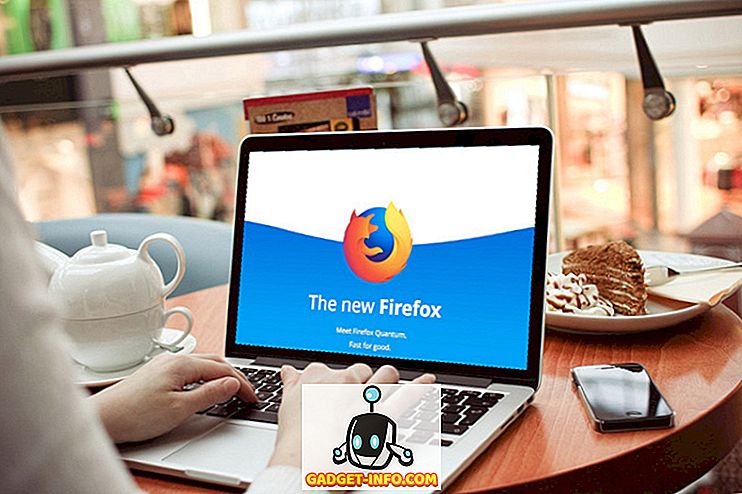Prenosný formát dokumentu alebo PDF bol vyvinutý už na začiatku deväťdesiatych rokov ako spôsob, ako nahradiť množstvo konkurenčných formátov ako DjVu, Envoy, Fallaron, PostScript atď. V prvých rokoch World Wide Web. Vďaka ovládaniu spoločnosti Adobe ako vlastného formátu do roku 2008 je Adobe Reader v našich počítačoch prehliadaním PDF vo formáte PDF tak dlho, ako si to väčšina z nás pamätá. Je však nafouknutý, pomalý na načítavanie a rozhodne nie je jedinou možnosťou na trhu, ak hľadáte bezplatnú čítačku PDF. Existuje veľa z nich, ktoré sa dodávajú s viacerými funkciami a ešte menej zaťažujú zdroje ako program spoločnosti Adobe, a preto sme sa rozhodli preniesť zoznam našich desiatich najlepších alternatív Adobe Reader, ktoré môžete použiť vo vašom počítači so systémom Windows :
1. Sumatra PDF
Sumatra je bezplatná a perová zdrojová PDF čítačka, ktorá má jednoduché, intuitívne používateľské rozhranie a je ľahké na zdroje vášho počítača . Program bol prvýkrát prepustený už v roku 2006 a hosťuje sa na Github, rovnako ako mnohí z jeho open source krajanov. Čo je naozaj pozoruhodné, je, že zatiaľ čo Adobe Reader je masívny download 105 MB, Sumatra PDF váži len trochu viac ako 4 MB . Najlepšie na programe je, ako rýchlo sa porovná s niektorými inými podobnými programami na trhu. Začína sa takmer okamžite a robí dokonca zložité dokumenty v mihotaní očného viečka.

Samozrejme, Sumatra PDF je v porovnaní s niektorými jeho súpermi trochu krátky, ale prináša veľké množstvo klávesových skratiek, ktoré pomáhajú používateľom navigovať na stránkach rýchlo a efektívne. Dodáva sa aj v prenosných a inštalačných verziách, takže ako užívateľ môžete prenášať na USB flash disk tak, aby ste mohli čítať dokumenty na ľubovoľnom počítači kdekoľvek. Ďalšou poznámkou je, že program je schopný otvárať nielen súbory PDF, ale aj kompletný čítač e-kníh so schopnosťou čítať rôzne iné formáty súborov, ako ePub, Mobi, XPS, CHM, DjVu, CBZ, CBR atď.,
Stiahnite si zadarmo
2. Foxit Reader
Foxit Reader je ďalšou najvyššou alternatívou k programu Adobe Reader a je vybavený mnohými funkciami, ktoré programu Sumatra PDF chýba. Ako kompromis nie je ani tak ľahký, ani rýchly, ale možno je najlepšou voľbou, ak chcete niečo viac ako sotva otvárať a čítať dokumenty PDF. Foxit Reader nielenže môže komentovať dokumenty vo formáte PDF, ale tiež umožňuje vyplniť formuláre vo formáte PDF, ktoré odlíšia väčšinu svojich voľných konkurentov. Program tiež ponúka režim bezpečného čítania, ktorý chráni používateľov pred škodlivými odkazmi v dokumentoch PDF a poskytuje kontrolu nad integráciou kódu JavaScript.

Ako je zrejmé z vyššie uvedeného obrázku, Foxit Reader má aj rozhranie založené na páse kariet MS Office, čo robí učebnú krivku omnoho menej strmou pre ľudí, ktorí používajú program prvýkrát. Dodáva sa tiež s rôznymi bezplatnými stiahnuteľnými doplnkami, ktoré umožňujú používateľom konvertovať súbory PDF do iných formátov dokumentov (a naopak) integráciou do kontextového menu programu Windows Explorer. Celkovo je program jedným z najlepších, najsilnejších, flexibilnejších a prispôsobiteľných čítačiek PDF dostupných dnes a mal by byť viac než dosť pre 99% používateľov.
Stiahnite si zadarmo
3. Editor PDF X-Change
PDF Exchange Editor je ďalšou vynikajúcou voľbou ako výmena programu Adobe Reader. Prichádza v platených aj bezplatných avatárkach a zatiaľ čo platené verzie ponúkajú prvotriedne funkcie, bezplatná verzia je tiež celkom vybavená v porovnaní s niektorými inými programami na trhu. Vďaka bezplatnej verzii môžete nielen vkladať alebo extrahovať stránky, ale prináša aj skvelú funkciu OCR (optické rozpoznávanie znakov), ktorá umožňuje skenovať akýkoľvek vytlačený dokument a uložiť text ako PDF.

Zatiaľ čo možnosti prezerania a úpravy PDF sú presne to, čo by ste očakávali od programu, ktorý sa inzeruje ako taký, PDF X-Change Viewer skutočne ponúka oveľa viac než len to. Ponúka tiež podporu 256-bitového šifrovania AES, značkovania stránok a extrakcie textu a zároveň umožňuje používateľom používať vlastné pečiatky do súborov pred uložením. Na negatívnej strane bezplatná verzia neumožňuje používateľom vytvárať dokument PDF od začiatku.
Stiahnite si zadarmo, 43, 50 dolárov
4. STDU Viewer
Nástroj pre vedu a technickú dokumentáciu (STDU) Viewer je prehliadač dokumentov a obrázkov, ktorý je dodávaný ako malý 2, 5 MB na prevzatie a podporuje širokú škálu formátov súborov, od PDF do TIFF a JPEG do GIF. Okrem týchto populárnych formátov môže program otvoriť aj celý rad súborov, napríklad DjVu, XPS, JBIG2, FB2, TXT, e-knihy (ePub a Mobi), archív komiksov (CBR a CBZ), TCR, PalmDoc (PDB), AZW a DCX. Pokiaľ ide o obrázky, STDU Viewer dokáže otvoriť BMP, PCX, PNG, WMF, EMF a PSD popri ďalších dvoch formátoch uvedených vyššie.

Jednou z najdôležitejších vecí o STDU Viewer je podpora viacjazyčného rozhrania s možnosťou výberu medzi anglickými, ruskými a francúzskymi jazykmi. Program má rozhranie tabbed a obsahuje len všetky funkcie, ktoré by ste očakávali od bezplatného prehliadača dokumentov vrátane zobrazenia miniatúr, otočenia stránky, vyhľadávania podľa textovej vrstvy atď. Môžete tiež exportovať stránku (alebo časť stránky) ako obrázok a vytvorte vlastné záložky. Prehliadač STDU je bezplatný na nekomerčné alebo vzdelávacie účely, ale budete musieť zaplatiť, aby ste ho mohli použiť na komerčné účely.
Stiahnite si zadarmo
5. Nitro PDF Viewer
Nitro PDF Reader je plnohodnotný prehliadač PDF, ktorý na rozdiel od aplikácie PDF X-Change umožňuje používateľom vytvárať aj súbory PDF od začiatku. Rovnako ako Foxit Reader, prichádza tiež s rozhraním, ktoré sa podobá na MS Office a umožňuje používateľom anotovať, zvýrazniť a pridať lepiace poznámky k otvoreným dokumentom. Jednou z jeho jedinečných funkcií je rozdelená obrazovka, ktorá umožňuje používateľom porovnávať dva rôzne súbory PDF vedľa seba. Program je tiež dodávaný s podporou presunutia myšou, čo používateľom umožňuje rýchlo vytvoriť nový súbor PDF jednoduchým pretiahnutím ktoréhokoľvek dokumentu na ikone pracovnej plochy Nitro.

Nitro PDF Reader sa dodáva v dvoch rôznych verziách - voľnej voľbe, ktorá je k dispozícii pre nekomerčné použitie a platený avatar, ktorý začína na 159, 99 dolárov. Samotná bezplatná verzia je však úplne vybavená funkciami a ponúka používateľom možnosť extrahovať obrázky z existujúcich súborov PDF, ako aj digitálne podpisovať dokumenty elektronickým podpisom . Celkovo je to určite program, ktorý stojí za to, ak si hľadáte bezplatnú alternatívu k aplikácii Adobe Reader.
Stiahnúť: zadarmo, 159, 99 dolárov
6. SlimPDF Reader
Ako je zrejmé z jeho názvu, SlimPDF Reader je malý a ľahký čítač PDF dostupný pre stolové Windows. Program váži len na 1, 4 MB, čo zďaleka predstavuje najmenší aktívne rozvinutý prehliadač PDF, o ktorom vieme, že práve teraz. Rovnako ako Sumatra PDF, tento má tiež minimalistické rozhranie a pracuje presne tak, ako je z väčšej časti inzerovaný. Naozaj neponúka príliš veľa zvončekov a píšťaliek, čo je samozrejme pochopiteľné vzhľadom na jeho malú stopu.

Ak je bloatware na vašom PC veľkým problémom pre vás a naozaj sa nepokúšate vytvárať, komentovať alebo inak robiť nič viac so súbormi PDF ako len ich prezeranie, tento softvér by mal byť ten, ktorý musíte skontrolovať pred tým, ako sa pokúsite nič iné. Samozrejme, že neponúka niektoré funkcie, ktoré prichádzajú s programami, ako je program Adobe Reader, ale celý znova je jeho cieľom ponúknuť vám základnú čítačku PDF s najnižšou úrovňou stopy, a to s aplombom. Na negatívnej strane však SlimPDF Reader nemá prenosnú verziu, ktorá je trochu zvláštna pre akýkoľvek program, ktorého USP je jeho malá veľkosť.
Stiahnite si zadarmo
7. Evince
Evince je bezplatný a otvorený prehliadač dokumentov (FOSS), ktorý je dostupný v operačnom systéme Windows, Linux a Unix. Je zahrnutý ako predvolený prehliadač PDF vo verziách Fedora, Debian a Ubuntu . Program bol pôvodne navrhnutý pre desktopové prostredie GNOME a podporuje množstvo formátov súborov vrátane PDF, PostScrip, DjVu, TIFF, XPS a DVI.

Rovnako ako Nitro PDF, Evince dokáže zobraziť aj dve stránky naraz a podporuje celoobrazovkové a slide show . Program tiež umožňuje používateľom vybrať, zvýrazniť a dokonca kopírovať text zo súborov PDF za predpokladu, že obsahujú údaje OCR. Avšak najzaujímavejšia vec týkajúca sa Evince je, že umožňuje používateľom kopírovať, konvertovať a tlačiť súbory PDF, ktoré sú chránené obmedzeniami DRM . Zatiaľ čo používatelia môžu túto funkciu vždy vypnúť, ak si to želajú, je predvolene zapnutá, čo je ideálnou voľbou pre používateľov, ktorí sa snažia obísť nepríjemné obmedzenia v oblasti DRM.
Stiahnite si zadarmo (Windows, Linux, Unix)
8. PhantomPDF
PhantomPDF je plnohodnotný platený softvér PDF Reader, ktorý pochádza z Foxit Software, výrobcov Foxit Reader. Rovnako ako jeho voľný protějšek, PhantomPDF tiež dodáva rozhranie založené na Ribbon, ktoré sa podobá na MS Office a ponúka funkcie na úpravu a šifrovanie PDF . Program dokáže konvertovať viacero rôznych typov súborov na PDF a PDF do celého radu rôznych súborov vrátane dokumentov MS Word. PhantomPDF podporuje až 41 rôznych jazykov a zatiaľ čo to nie je toľko ako v Adobe Acrobate, je to stále viac ako väčšina ostatných konkurentov.

PhantomPDF je tiež dodávaný s OCR, ktorý umožňuje používateľom upravovať a vyhľadávať naskenované dokumenty, hoci na rozdiel od niektorých iných programov v tomto zozname, ktoré natívne podporujú OCR, budete musieť stiahnuť modul samostatne, aby ste mohli aktivovať funkciu tohto softvéru, Na pozitívnej strane program umožňuje používateľom pridávať do súborov PDF zvukové a video súbory a zabezpečovať ich heslami a povoleniami.
Stiahnutie: 109, 00 EUR
9. pdfDocs
pdfDocs je druhý a posledný platený PDF čítač na našom zozname dnes. Jeho vývojárka DocsCorp opisuje ako " aplikáciu na správu PDF založenú na projektoch ", čo je spôsob, ako povedať, že prináša mnoho funkcií, ktoré by ste očakávali od produktívnych produktov, ako je napríklad Dokumenty Google. Softvér umožňuje používateľom nielen vytvárať, upravovať, komentovať a upravovať súbory PDF na rozdiel od niektorých iných programov na správu PDF, ktoré sú zamerané na spotrebiteľov, ale tiež zhromažďovať a zabezpečovať súbory PDF, tlačiť, e-mailovať a ukladať dokumenty z pracovného priestoru Organizátora môžu byť nastavené pre konkrétne projekty a zdieľané na sieťovej jednotke medzi kolegami a spolupracovníkmi.

Softvérový balík orientovaný na podnikanie umožňuje pdfDocs tiež vytvárať prepojenia PDF elektroniky, ktoré automatizujú proces prevodu veľkého množstva dokumentov do jedného súboru PDF . Ako ste očakávali, nie je ani najmenší, ani najrýchlejší z čitateľov, ktoré sme testovali, ale rýchlosťou nebolo nikdy jeho USP tak ako tak, keďže produktivita v kancelárskom prostredí je to, prečo je určená.
Stiahnutie: 60, 00 dolárov
10. Webové prehliadače: Firefox, Chrome a Edge
Táto konkrétna možnosť by nebola súčasťou tohto článku, keby sme tento zoznam zostavili pred niekoľkými rokmi. Počas posledných niekoľkých rokov začali všetci hlavní predajcovia prehliadačov obsahovať natívny prehliadač PDF s príslušnými webovými prehliadačmi. V takomto prípade majú takmer všetci už na svojom počítači prehliadač PDF, či si to uvedomujú, alebo nie. Firefox bol prvý webový prehliadač na integráciu funkcií prehliadača PDF, keď začlenil webovú platformu pdf.js pre webové paradigmy pre analýzu a vykresľovanie súborov PDF. Spoločnosť Google to nasledovala tým, že priniesla túto funkciu do prehliadača Chrome a teraz, dokonca aj Microsoft Edge, dokáže natočiť PDF dokumenty vo Windows 10.

Pokiaľ skutočne nepotrebujete veľa zložitých vlastností samostatných programov, pomocou vášho obľúbeného webového prehliadača, ak váš prehliadač PDF uloží priestor na disku a zabráni tomu, aby sa váš počítač úplne upchal zbytočným softvérom. Nesmiete získať všetky funkcie, ktoré pokročilý softvér na správu PDF prinesie na stôl, ale všetky tieto prehliadače budú schopné rýchlo a správne vykresliť štandardné dokumenty PDF bez toho, aby na váš systém príliš zapôsobili.
Stiahnuť: Firefox (Windows, Mac, Linux)
Stiahnutie: Chrome (Windows, Mac, Linux)
Najlepšie alternatívy Adobe Reader pre počítač so systémom Windows
Zatiaľ čo uvedené programy sú vynikajúcimi voľbami ako alternatívy Adobe Reader, nie sú to jediné voľby, ktoré máte. Ak používate systém Windows 8 alebo 8.1, získate aj natívny prehliadač PDF, ktorý sa jednoducho nazýva čítač. Väčšina balíkov Office, ako napríklad MS Office a Libre Office, umožňuje používateľom čítať, vytvárať, komentovať a upravovať súbory vo formáte PDF, takže ak máte buď nainštalovaný v počítači, môžete jednoducho použiť službu MS Word alebo Libre Office Writer na získanie úlohy hotový. Takže teraz, keď viete o toľkých alternatívach Adobe Reader, o ktoré z nich máte najväčší záujem? Dajte nám vedieť v sekcii komentárov nižšie.
![6 Veselé paródie okuliarov Google [Video]](https://gadget-info.com/img/more-stuff/770/6-hilarious-parodies-google-glasses.jpg)